Come risolvere l'errore "make: comando non trovato" in Ubuntu
Pubblicato: 2023-05-10
Le installazioni standard di Ubuntu non includono l'utilità Linux make . Viene utilizzato principalmente dagli sviluppatori di software, ma anche i non programmatori potrebbero averne bisogno in alcune situazioni. Ecco come installare make su Ubuntu Linux.
Cosa significa "fare: comando non trovato".
Come risolvere "make: comando non trovato" su Ubuntu
Cos'è l'utilità make?
Non sono un programmatore, perché dovrebbe interessarmi?
Come installare make Con apt
Cosa succede se Bash non riesce ancora a trovare make?
Se puoi farlo qui
Cosa significa "fare: comando non trovato".
Se visualizzi l'errore "make: comando non trovato" su Ubuntu (o un'altra distribuzione Linux), significa che il comando make non è attualmente installato sul tuo sistema. È normale: Ubuntu non installa il comando make per impostazione predefinita.
L'utilità make viene spesso utilizzata durante la compilazione di software dal codice sorgente su Linux. Sia che tu stia tentando di eseguire direttamente il comando make o che tu stia utilizzando un software che chiama make in background, vedrai l'errore "make: comando non trovato" che dice che non è installato.
Per correggere l'errore "make: comando non trovato", devi solo installare make . Puoi farlo con apt , il gestore di pacchetti standard di Ubuntu.
Come risolvere "make: comando non trovato" su Ubuntu
Per correggere "make: comando non trovato" su Ubuntu, dovrai installare l'utilità make .
Per installare solo l'utilità make , esegui il seguente comando in un Terminale:
sudo apt install make

Si consiglia di installare il pacchetto build-essential, che include anche make e altri pacchetti critici per la creazione di software. Esegui il seguente comando in un terminale per installarlo:
sudo apt install build-essenziale

Dopo aver installato make , non vedrai più l'errore "make: comando non trovato". È possibile eseguire un comando make direttamente dalla riga di comando o avviare uno script di installazione che dipende da make ancora una volta per continuare.
Cos'è l'utilità make?
Lo strumento make è un'utilità della riga di comando che assiste nella creazione di progetti software. Per apprezzarne l'utilità, però, devi capire come viene normalmente sviluppato il software. Quando i programmatori scrivono il codice, digitano le istruzioni del programma in un editor o in un ambiente di sviluppo integrato. Deve succedere qualcosa per convertire i file di testo in un binario eseguibile. Questo passaggio si chiama compilazione e richiede un programma chiamato compilatore.
Il compilatore legge i file del codice sorgente e li traduce in istruzioni di basso livello che la CPU può comprendere. Genera un file binario contenente tutte quelle istruzioni. È il file binario che viene chiamato ed eseguito quando si tenta di eseguire il programma.
I compilatori sono pezzi complicati di software. Hanno un gran numero di opzioni della riga di comando che possono essere richiamate, per ogni file che devono compilare. E un progetto di sviluppo complicato può avere centinaia di diversi file di codice sorgente. Sono molte le impostazioni di cui tenere traccia. Un'altra complicazione è che non vuoi compilare file che non sono cambiati dall'ultima volta che sono stati compilati. È una perdita di tempo.
Un makefile è un semplice file di testo che contiene tutte le impostazioni e le regole necessarie per il progetto di sviluppo da incorporare in un file binario eseguibile. Evita anche la ricompilazione di file che non sono stati modificati dalla compilazione precedente. Il programma che legge il makefile e coordina la costruzione del progetto è make .
La ricompilazione controllata e la compilazione del progetto possono essere eseguite emettendo un comando: make . Alcuni ambienti di sviluppo integrato utilizzano makefile generati automaticamente ed eseguono la fase di compilazione chiamando make in background.
Non sono un programmatore, perché dovrebbe interessarmi?
La sua base di utenti principale potrebbe essere costituita da programmatori, ma potrebbero esserci ancora motivi per cui potresti aver bisogno make installato sul tuo computer, anche se non scrivi mai una riga di codice.
Alcuni pacchetti software non vengono inseriti nei file di installazione. Per ottenere una versione funzionante del programma è necessario scaricare un file di archivio contenente tutto il codice sorgente, oppure è necessario clonare il repository Git del programma per ottenere il codice sorgente, quindi eseguire make .
Se usi VirtualBox per eseguire altre distribuzioni Linux come macchine virtuali, saprai che per la migliore esperienza è necessario installare VirtualBox Guest Additions all'interno del sistema operativo guest. Per fare ciò, i moduli del kernel di VirtualBox Guest Additions devono essere compilati e, per fare ciò, make deve essere presente nel sistema operativo guest.

Come installare make Con apt
Se stai lavorando con una nuova installazione di Ubuntu, non avrà make . Se stai amministrando un computer per qualcun altro, vale la pena verificare se make è già installato.
Digita il comando make e premi "Invio".
Fare

Se vedi un messaggio di make che si lamenta che non gli hai dato un comando specifico e non è riuscito a trovare un makefile, allora make è installato e funzionante. Puoi usare il comando whereis per vedere dove si trovano le pagine make binary e man .
dov'è fare

Se vedi un messaggio di Bash che dice che non riesce a trovare il comando make , allora make non è installato.

Se non hai applicato alcun aggiornamento per un po', vale la pena eseguire prima il comando apt con l'opzione update .
sudo apt aggiornamento

Possiamo installare make facilmente con questo comando.
sudo apt install make

Tuttavia, senza il set predefinito di strumenti di sviluppo make non è molto utile. Quindi potresti anche installarli. Facilmente, questi sono raggruppati in un unico pacchetto chiamato "build-essential". L'installazione di quel pacchetto installa strumenti come gcc e g++ e installa anche make .
Di solito salto il passaggio dell'installazione di make da solo e passo direttamente all'installazione del pacchetto "build-essential". Prende due piccioni con una fava.
Installa il pacchetto "build-essential" con questo comando.
sudo apt install build-essenziale

Ci sono molti strumenti in "build-essential" e ci vogliono pochi minuti per installarli tutti. Vale la pena aspettare un po', dato che ti saranno di grande aiuto. Dovresti essere in grado di far fronte a tutti i tipi di build software ora.
CORRELATO: apt vs. apt-get: qual è la differenza su Linux?
Cosa succede se Bash non riesce ancora a trovare make?
Molto raramente, make è installato ma Bash non riesce ancora a trovarlo. Per risolvere questo problema, potremmo anche provare prima l'opzione facile. Puoi forzare una reinstallazione di make usando questo comando.
sudo apt install --reinstall make

Se ciò non funziona, puoi utilizzare il comando find per cercare di individuare il binario make . Quindi possiamo assicurarci che sia in una directory che si trova nella variabile d'ambiente $PATH .
Questo comando cercherà il tuo file system dalla directory principale, cercando un file chiamato "make". Convoglia l'output in less .
find / -type f -name "make" | meno

Una volta completata la ricerca, cercare la parola "make" in less premendo la barra " / ", digitando "make" e premendo "Invio". Vedrai tutte le righe che contengono la parola "make".
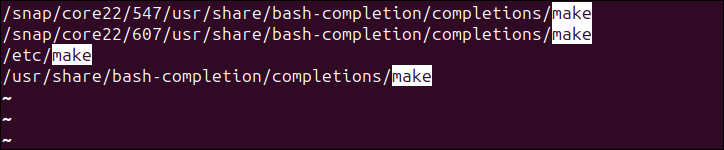
Come puoi vedere, il comando find ha trovato tre file che Bash utilizza come parte dei suoi completamenti della riga di comando "Tab" e l'eseguibile binario. Ma qualcosa è andato storto con questa installazione e il binario make è stato inserito nella directory "/etc/".
Lo sposteremo dove dovrebbe essere e make che inizi a funzionare.
sudo mv /etc/make /usr/bin

Ora, se proviamo a usare il comando make , tutti i messaggi che riceviamo dovrebbero provenire da make e non da Bash.
Fare

Fantastico, dobbiamo lavorare su questo computer. Non vedrai più l'errore "make: comando non trovato".
Se puoi farlo qui
Puoi farlo ovunque.
Queste tecniche dovrebbero funzionare anche su altre distribuzioni. Dovrai solo sostituire i comandi di installazione con quelli usati nella tua distribuzione.
Su Fedora puoi usare questo comando per installare gli strumenti di compilazione, insieme a make .
sudo dnf groupinstall "Strumenti di sviluppo" "Librerie di sviluppo"
Su Manjaro, usa questo comando.
sudo pacman -S base-sviluppo
CORRELATO: Come installare il software Linux in Ubuntu Bash Shell di Windows 10

